Hướng dẫn bảo mật file trên OneDrive với tính năng Personal Vault
Nội dung bài viết
Gần đây, Microsoft đã ra mắt Personal Vault – một tính năng bảo mật nâng cao dành cho dịch vụ lưu trữ đám mây OneDrive. Tính năng này hiện đã có sẵn cho tất cả người dùng OneDrive trên toàn thế giới. Vậy Personal Vault mang lại lợi ích gì? Làm thế nào để sử dụng nó để bảo vệ các file quan trọng của bạn? Bài viết dưới đây sẽ giải đáp chi tiết.

Personal Vault mang lại lợi ích gì?
Personal Vault, được giới thiệu lần đầu vào tháng 6 năm 2019, là một thư mục đặc biệt trên OneDrive với khả năng bảo mật cao hơn nhờ lớp xác thực danh tính thứ cấp như vân tay, mã PIN hoặc mã OTP gửi qua SMS hoặc ứng dụng xác thực. Ban đầu, tính năng này chỉ khả dụng tại Úc, New Zealand và Canada, nhưng hiện đã được mở rộng toàn cầu.
Để truy cập vào khu vực lưu trữ đặc biệt này, bạn cần xác minh danh tính mỗi lần, ngay cả khi đã đăng nhập vào tài khoản OneDrive chính với xác thực hai yếu tố (2FA). Một mẹo nhỏ là sử dụng phương thức 2FA khác cho Personal Vault so với phương thức dùng cho OneDrive, nhằm đề phòng trường hợp SIM bị đánh cắp hoặc ai đó biết được mã PIN hay email của bạn.
Microsoft khuyến nghị sử dụng Personal Vault để lưu trữ các tài liệu nhạy cảm như bản sao hộ chiếu hoặc thông tin tài chính như hồ sơ thuế, phòng trường hợp tài khoản chính bị xâm phạm. Bạn cũng có thể quét tài liệu trực tiếp từ ứng dụng di động OneDrive và lưu chúng ngay vào Personal Vault, nơi chúng được bảo vệ thêm một lớp bảo mật ngoài 2FA.
Personal Vault sẽ tự động khóa sau 20 phút không hoạt động. Ngoài ra, nếu bạn sử dụng OneDrive trên Windows 10, Personal Vault sẽ được đồng bộ với vùng mã hóa BitLocker trên ổ cứng của bạn, đảm bảo an toàn tối đa.
Hướng dẫn bảo mật file trên OneDrive bằng Personal Vault
Bước 1: Truy cập Personal Vault trong thư mục OneDrive (đảm bảo bạn đã đăng nhập vào OneDrive trên Windows 10 trước đó).
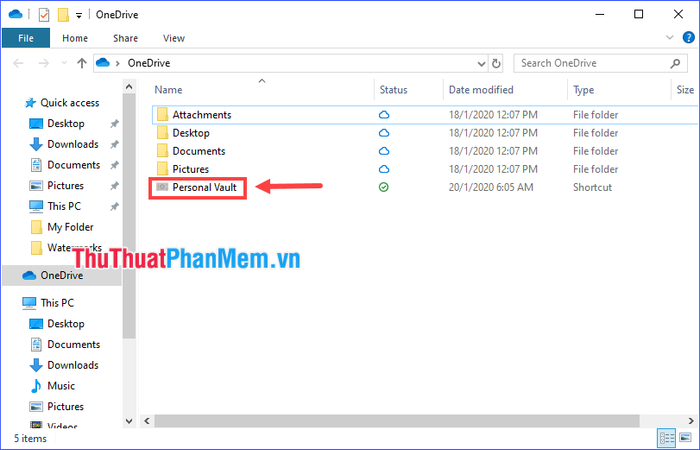
Bước 2: Ở lần đầu tiên sử dụng, Personal Vault cần một chút thời gian để thiết lập. Nhấn Next và Allow để tiếp tục quá trình.
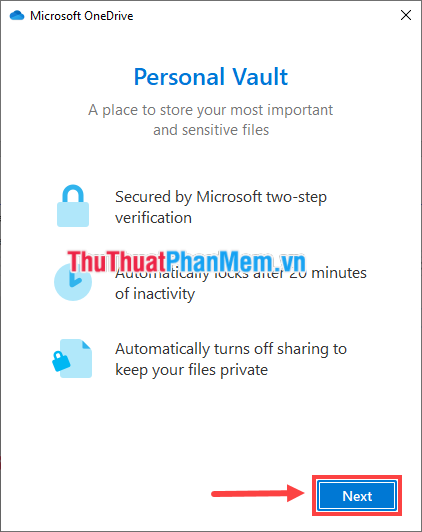
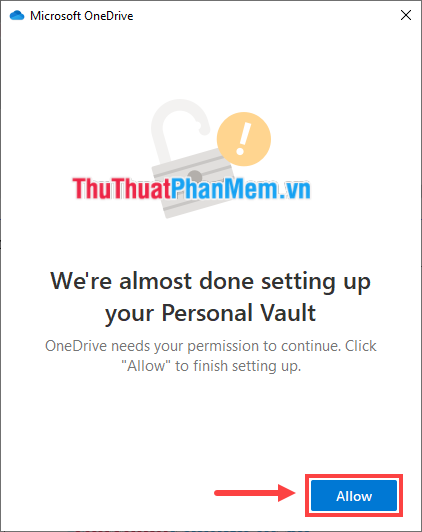
Bước 3: OneDrive sẽ mất một khoảng thời gian ngắn để thiết lập Personal Vault. Sau đó, hệ thống sẽ yêu cầu bạn xác thực danh tính.
Trong trường hợp này, phương thức xác thực được chọn là gửi mã OTP qua SMS đến số điện thoại liên kết với tài khoản Microsoft. Hãy nhấp vào tùy chọn đó để tiếp tục.
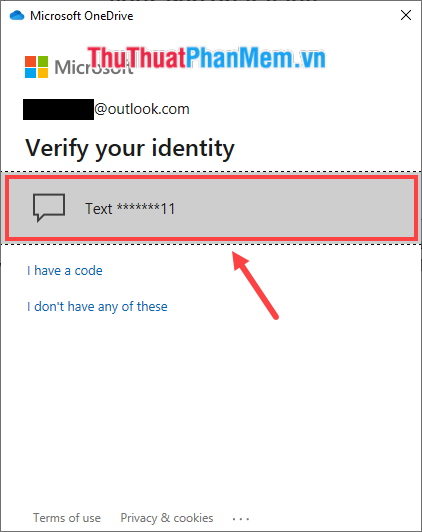
Nhập 4 chữ số cuối của số điện thoại liên kết với tài khoản để xác thực, sau đó nhấp vào Send code.
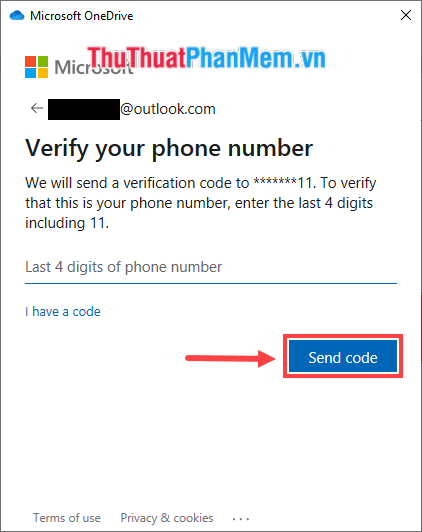
Nếu 4 chữ số bạn nhập khớp với số điện thoại đã đăng ký, bạn sẽ nhận được mã OTP qua SMS. Hãy nhập mã này và nhấn Verify để hoàn tất xác thực.
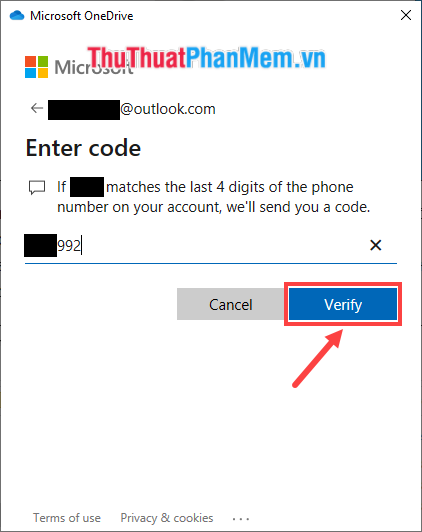
Quá trình xác thực đã hoàn thành. Bạn chỉ cần chờ một chút để OneDrive hoàn thiện thiết lập, sau đó thư mục Personal Vault sẽ sẵn sàng để sử dụng.
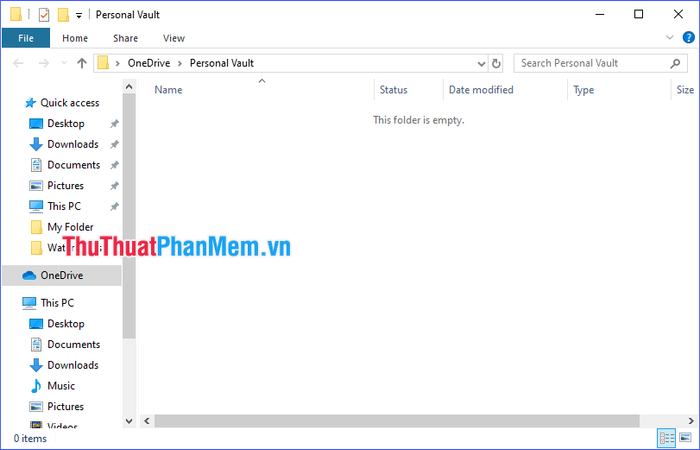
Bước 4: Từ đây, bạn có thể bắt đầu lưu trữ các file quan trọng và nhạy cảm vào Personal Vault để đảm bảo an toàn tối đa.
Lưu ý rằng phiên bản OneDrive miễn phí chỉ hỗ trợ lưu trữ tối đa 100 GB và đồng bộ hóa tối đa 3 file trong Personal Vault (các file được thêm sau sẽ không được đồng bộ).
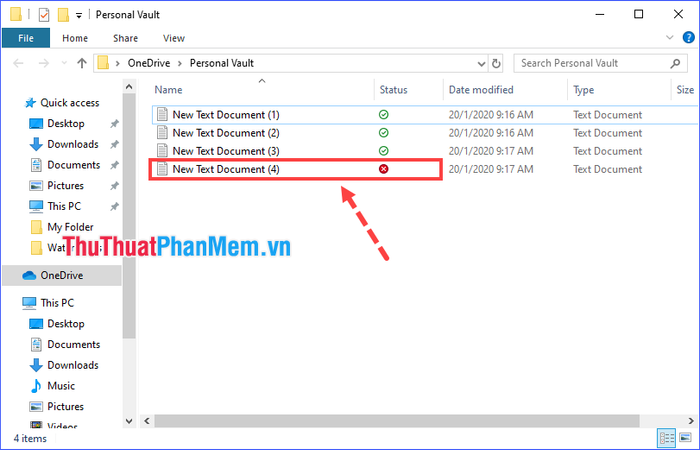
* Mẹo nhỏ: Nếu bạn cần lưu nhiều hơn 3 file, hãy nén chúng thành một tập tin duy nhất để tiết kiệm không gian và đảm bảo tính bảo mật.
Personal Vault sẽ tự động khóa sau 20 phút không hoạt động. Để truy cập lại, bạn cần thực hiện xác thực danh tính một lần nữa.
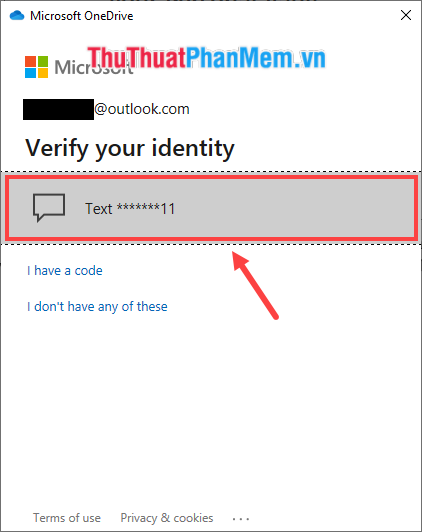
Bạn cũng có thể chủ động khóa Personal Vault ngay lập tức bằng cách nhấp chuột phải vào biểu tượng OneDrive ở khay hệ thống và chọn Lock Personal Vault.
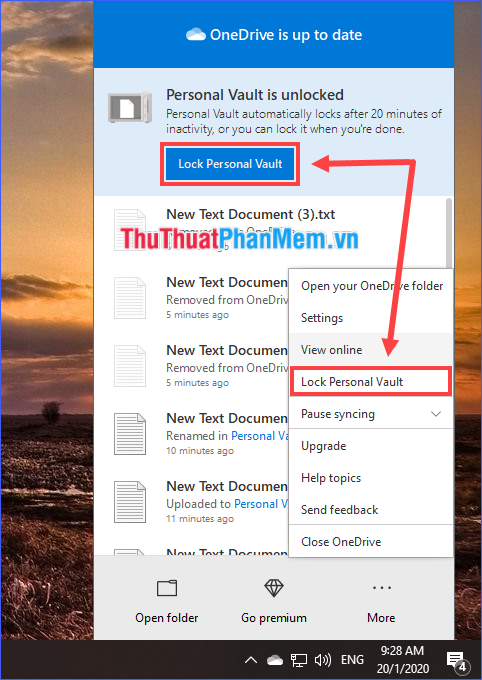
Qua bài viết này, mình đã chia sẻ về Personal Vault, công dụng của nó cũng như cách bảo mật file trên OneDrive một cách hiệu quả. Hy vọng những thông tin trên sẽ mang lại giá trị hữu ích cho bạn!
Có thể bạn quan tâm

10 địa chỉ mua áo len nữ đẹp nhất Sài Gòn không thể bỏ qua

Top 10 Quán gà rán ngon nhất tại Quảng Ninh

Top 7 địa chỉ bán máy sưởi chất lượng hàng đầu tại Hà Nội

Top 3 Phòng vé máy bay đáng tin cậy tại TP. Đà Lạt, Lâm Đồng

Khám phá trải nghiệm tự tay làm Takoyaki tại một nhà hàng Nhật Bản bí mật dưới lòng đất đầy thú vị.


